
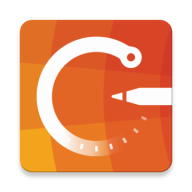

厂商:
备案号:
概念画板pro专业版会员解锁免费最新版是一款绘画类型的软件,旨在让用户能够在画板中自由创作自己的作品。它提供了丰富的颜色选择和各式各样的画笔,真实还原了画笔的触感,使用户能够随心所欲地创作,同时支持将作品一键分享,让更多人欣赏用户的创作。不仅适合专业艺术家使用,也为普通用户提供了一个轻松创作和分享的平台,无论是记录生活中的美好瞬间还是进行专业的艺术创作,都能满足需求。
1、打开app后,在首页左上角点击+号未命名
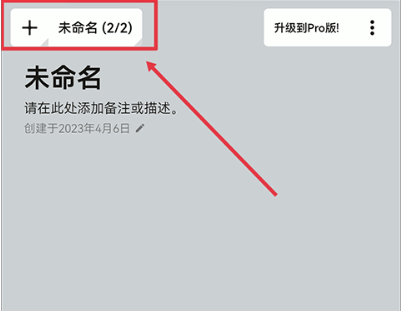
2、接着点击文件按钮,点击后会跳转至手机文件中,然后选择你要上传的图片
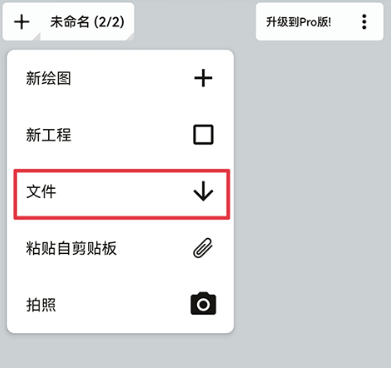
3、图片上传后会自动打开为编辑模式,你就可以对图片进行编辑了
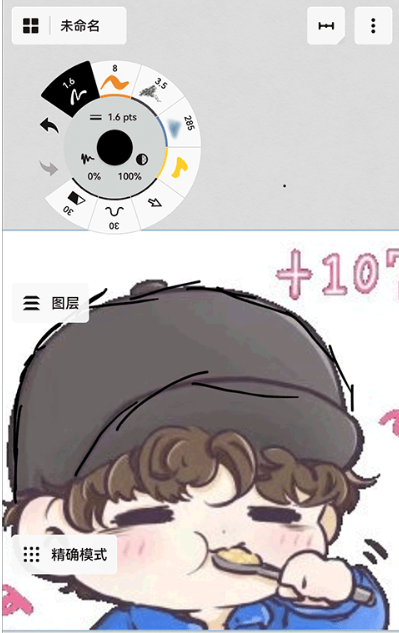
4、另外在绘画界面中你也可以随时导入图片,点击右上角三点
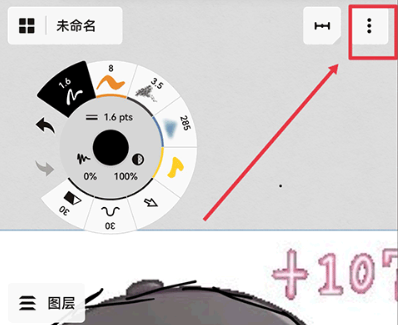
5、然后点击下载按钮
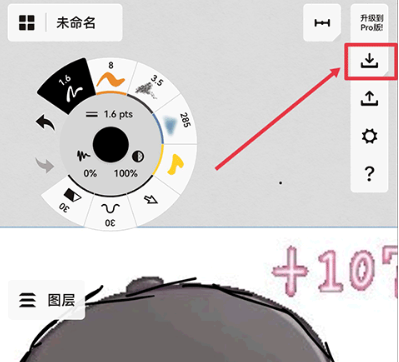
6、点击下载按钮后会呈现照片、文件、粘贴、拍照这四种导入方式,我们点击照片
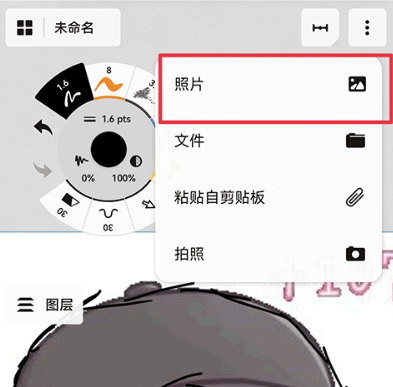
7、最后在相册中选中图片,并点击导入就可以啦
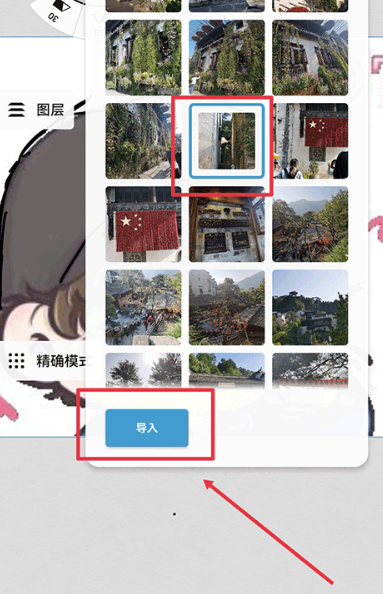
8、编辑完成后再次点击右上角三点,并选择导出按钮
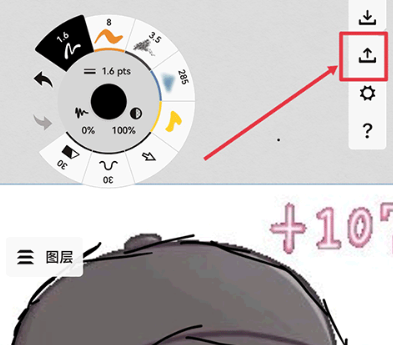
9、然后在导出界面中选择你要导出的格式,并点击保存就可以将绘画完成的作品导出到手机内啦
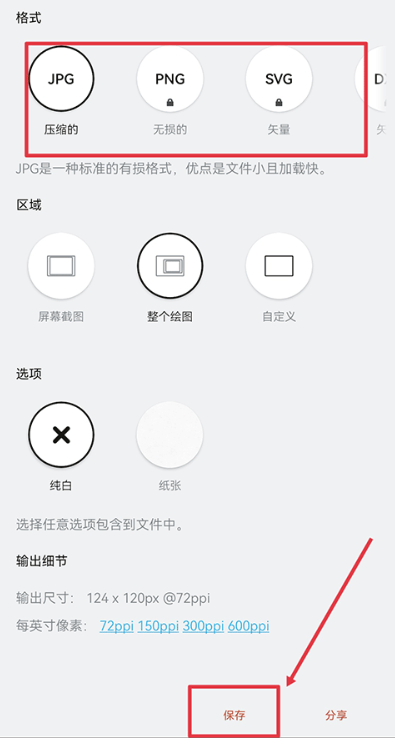
这是一款全年龄适用的有趣的效率工具,你可以用它画画,也可以在手边需要的时候用它记电话号码,还可以用它记录你稍纵即逝的想法.不管如何用随你的感觉都一定会很顺手.
提示一下选择”交换笔与背景颜色”可以达到擦除的效果,擦好不要忘了把笔再切换回去哟。
无限画布:概念画板提供一个无边界的工作空间,让用户不受限制地思考、规划和创作,无论是平面图、笔记、涂鸦、故事板、产品草图还是设计平面图,都可以在这片广阔天地中自由挥洒灵感。
矢量编辑:软件内每一笔绘制均为矢量形式,这意味着线条、形状可以任意调整大小、旋转、拉伸而保持清晰无损。无论使用钢笔、铅笔、水彩等何种工具,一旦需要修正,只需利用微移、切割、选取等工具即可轻松完成修改。
专业级工具集:概念画板配备一系列专业的绘图工具,如笔刷、颜色选择器、平滑度调节、缩放编辑等,确保用户能够细腻地控制绘图效果。此外,还支持自定义画布、工具、手势等个性化设置,满足不同用户的特定需求。
精确绘图辅助:多点触控形状参考线、自动测量和对齐功能,使得在概念画板上进行绘图如同使用CAD软件一样精准。这些高级辅助工具有助于用户在设计过程中保持高精度和一致性。
广泛兼容性与格式支持:软件可导出为SVG、CAD(DXF)等多种专业格式,便于与其他设计软件无缝衔接。同时,也支持导出为JPG、PNG等通用图像格式,以及概念画板原生的CPT格式,确保作品能够在不同平台和应用中无障碍使用。
用户群体与口碑:概念画板深受全球各行各业用户喜爱,包括来自Disney、Playstation、飞利浦、惠普、Apple、Google、Unity、照明娱乐等知名企业的顶级设计师。用户评价中,如电影导演Yarrow Cheney、建筑师Ewen Miller及用户natanaeldekross均对其自然流畅的操作体验、强大的功能及对创作过程的积极影响给予了高度赞誉。
软件优势:
1、不限数量的图层。绝无戏言。查看图层时无需脱离背景。
2、所有对象都能调整。轻轻按住任何线条或编组即可移动、拉伸、平滑、拷贝、删除或更改墨水浓度和颜色。
3、高级变形。对绘画进行扭曲、透视变形和倾斜。概念画板是iOS首个提供全套计算机级别装备的App, 且软件界面相当简易。
4、精确工具。通过多点触控形状参考线、自动测量和对齐绘图功能来对您的草图进行如CAD一般的操作。计算工作交给我们就好。
5、强大的导出功能。将高分辨率(300DPI+)的PNG、矢量(SVG)、CAD(DXF)、adobe photoshop(PSD)和标准格式的文件发往任何地方。
6、PDF导入/导出。 保持清晰度、格式、缩放和标准的PDF文档风格,可在App内单独购买。
7、素材库。能为您加快创作步伐,直接拖放预制好的或自定义矢量素材到您的绘图中即可。建筑、景观、UI设计、工业设计、汽车设计、时装设计、涂鸦笔记、视觉思维等专属矢量素材包可通过在App中独立购买。 也可以设计DIY素材,然后在App中绘画时或iMessage中使用。
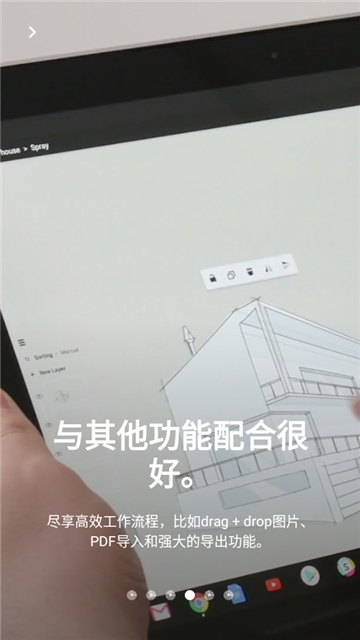
1、超逼真响应压感、倾斜和速度的笔刷,并可选择实时平滑
2、无限大画布,伴有多种纸张类型任君挑选
3、工具转轮让您可个性化配置常用笔刷和预设
4、无限量可调整不透明度图层分层系统
5、美轮美奂的Copic色轮,可帮助您选择看起来很棒的颜色
6、移动,整理,按工具、颜色、笔宽、平滑度和缩放编辑所画的内容
为了能够造福广大书画爱好者、弘扬中华书画文化,近日进行试验,经过几天的调试,自认为已经在概念画板这款app中初步实现了毛笔效果的调试,现将操作方法、参数和原理公布如下。
使用设备:iPadpro10.5,applepencil第一代,概念画板app。
操作方法:1、打开概念画板
2、打开随意一个画布,最好是新建的。
3、点击随意画笔并打开画笔选择页面,点击圆圈加号“新套装”。此时除了常用的两行套 装之外还会多出一行未命名套装,其下有一个黑色圆点,那就是我们即将要把它变成毛笔风格的笔刷。
4、点击新笔刷进入笔刷编辑页面,参照下列各图逐步设置各项参数。
第一看尺寸,也就是笔画的宽窄。
具体尺寸数值,这个无所谓。
首先是尺寸的压感:毛笔越压笔画越宽,但是不劈叉的情况下最宽也就是跟笔一样宽,所以其设置如下,从0%逐渐到100%的递增状态。
然后是尺寸的倾斜:毛笔自然是越斜越宽,而且可以变得很宽,所以倾斜的参数是从100%以下开始一路飙升至接近1000%。
最后是尺寸的速度:毛笔速度越快相对笔画越细,所以是一个渐减的设置。
第二看不透明度,也可以理解为墨色。
我把常规状态下设置为50%,取个中值。
然后看不透明度的压感:毛笔的墨浓淡跟压力没有丝毫关系,所以全部默认值100%。
然后看不透明度的倾斜:毛笔的倾斜跟墨的浓淡有一定关系,所以如下设置,我设置为越倾斜墨越淡(绘画基本状态,我以偏概全)。
最后看不透明度的速度:毛笔速度越快墨越淡,所以也是递减设置,另外毛笔画到哪就是哪,故平滑度为0%。
第三是看图形控制。
图形间距:这里不得不说到概念画板的工作原理了,它是通过时时刻刻放置大大小小的圆形,经过重叠来形成各种图案,这一个个圆形就是图形,图形间距就是控制这个用的。如果值很小,比如就1%,那么图形图形会边缘很齐整,颜色很饱满,但是经过我的实验,我觉得毛笔的颜色没有那么浓厚,这个区间在1%到5%之内都是适宜的。
首先看图形控制的压感:我是这样认为的,如果我们死命压毛笔的笔锋,毫无疑问着墨的为止就会变的越来越不精确,故设置为100%区间内的递增。
其次我们看图形控制的倾斜:我是这样认为的,由于真正的毛笔笔锋放倒会导致墨变淡,但是我凭直觉觉得笔锋在肚子附近的宽度是相对稳定的,只有拼命倾斜才能得到更宽,所以如下设置。
最后我们来看一下图形控制的速度:毛笔的运笔速度越快,墨越容易被抹淡,所以做了一个递增设置,另外:这个东西感觉是像是着墨点的随机性,如果散开一点,可以模仿墨在纸上略有浸晕染的感觉,对毛笔而言,这种随机性虽然有,但是并不会太多,经过我的尝试,我认为其区间在1%到10%内都是可以接受的。
图形旋转不用管。